ベータ版のテストでは、お茶を飲みませんか?それを取り除き、以前の公開バージョンにダウングレードしてください。
WWDC 2021 での発表以来、インターネットは iOS 15 の驚くべきアップデートであふれています。これにより、多くの人が FOMO 旅行に出かけました。え、あなたも乗っていたのね?こんにちは、同乗者です!
Apple 愛好家は、iOS 15 ベータ版は、同社が iOS 15 開発者向けベータ ビルドを発表して以来、リリースされます。そして、パブリック ベータ版がリリースされるとすぐに、人々はそのすべてに夢中になります。しかし、あなたはすでに iOS 15 開発ベータ版をインストールしている可能性があります。なぜ他にここにいるのでしょうか?もちろん、ベータ版 OS をインストールする前にデュー デリジェンスを行って、それを取り除くのがどれほど簡単かを知ることもできますが、ほとんどのユーザーにとっては、これが最初ですよね?
ベータ版は進行中の作業であり、ベータ テスターは Apple のモルモットのようなものです。それらは、Apple がバグを特定するのに役立ち、秋に iOS が一般向けにリリースされたときに、iOS に大きなバグがないようにします。そのため、ほとんどのユーザーは、メインの iPhone ではなく、予備の iPhone でベータ版のプロファイルを試します。 Apple でさえ、ベータ版プロファイルをインストールする前に、iPhone をバックアップするよう勧めています。そして、アドバイスではなく、ルールとして扱った方が良いでしょう。
つまり、iPhone にベータ版をダウンロードしたが、今は小さなバグと一緒に過ごしたくない場合は、以前のバージョンに完全に戻ることができます。ただし、iOS 15 ベータ版のプロファイルを削除するだけでは、必ずしも簡単ではありません。
ベータ版プロファイルの削除
ベータ版の削除は、iPhone からベータ版のプロファイルを削除するのと同じくらい簡単です。ベータ版のプロファイルを削除するには、iPhone の [設定] から [一般] に移動します。
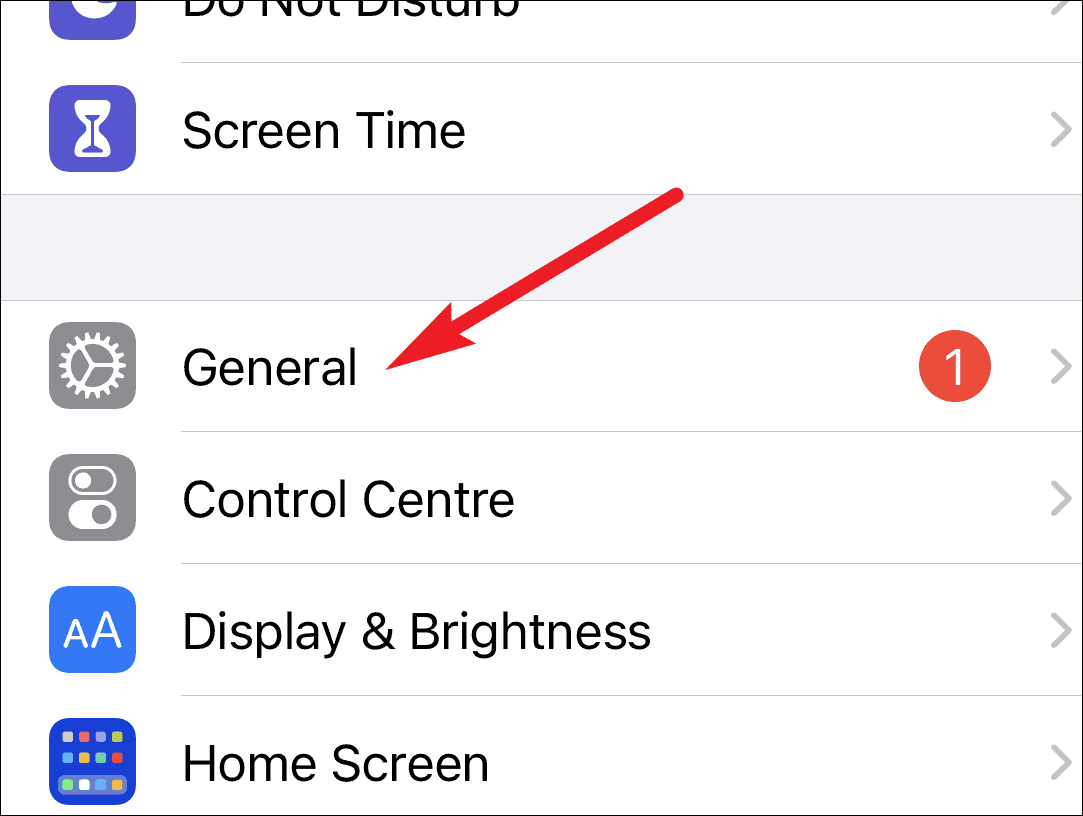
[一般設定] ページで、下にスクロールして [VPN とデバイス管理] オプションをタップし、iPhone にインストールされているすべての構成プロファイルを表示してアクセスします。
iPhone に複数のプロファイルがある場合は、[構成プロファイル] セクションにダウンロードしたすべてのプロファイルが表示されます。 「iOS 15 Beta Software Profile」オプションをタップして続行します。
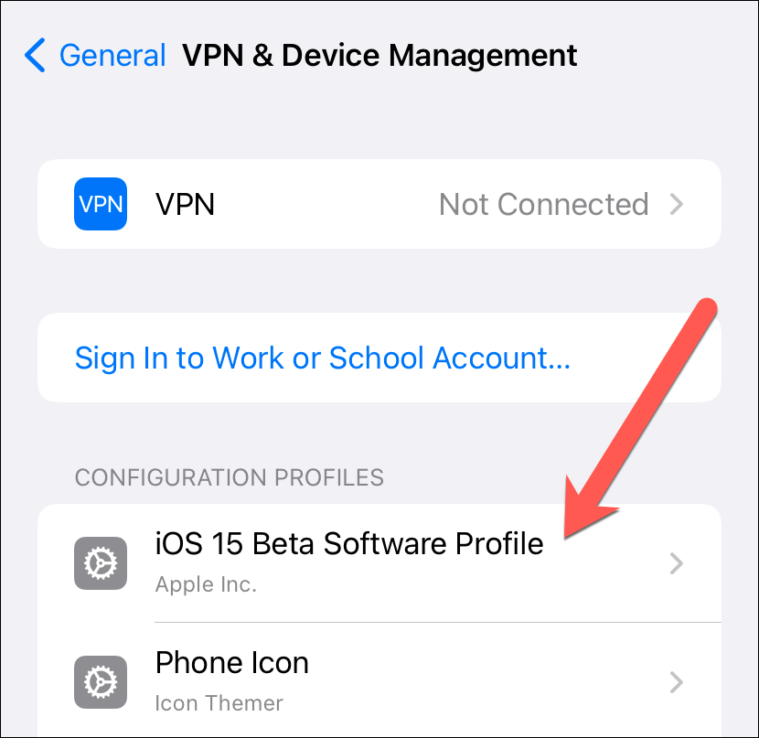
最後に、「プロファイルを削除」オプションをタップして、iOS 15 ベータ版のプロファイルを iPhone から削除します。次に、デバイスを再起動します。
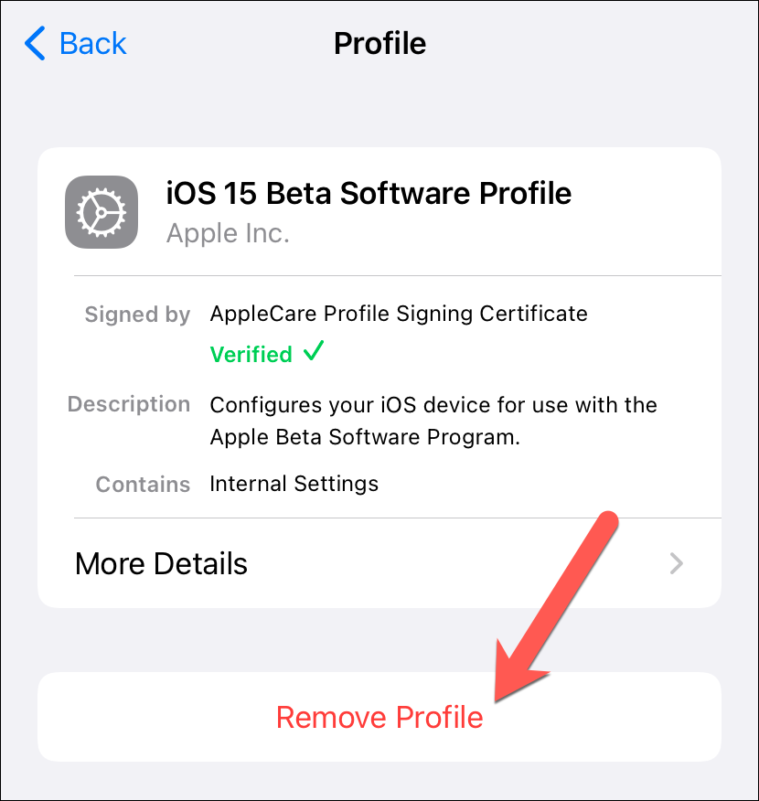
しかし、ダウングレードはそれほど単純ではありません。 iPhoneを復元する必要があります。これらすべてを経験したくない場合は、後退ではなく前進することをお勧めします。
ベータ プロファイルを削除すると、アップデートとして提供されるベータ ソフトウェアの新しいバージョンは iPhone にインストールされなくなります。あとは、安定した iOS の新しいソフトウェア アップデートが来るのを待つだけです。
安定版 iOS はベータ版プロファイルよりも上位である必要があるため、ベータ版プロファイルをインストールしないことが重要です。 iOS 15 ベータ プロファイルを持っていて、それを削除すると、iOS 15 安定版がリリースされたときに簡単にダウンロードできます。ただし、ベータ版を iOS 15.1 に更新すると、安定版の iOS 15 をダウンロードできなくなります。そのバージョンはベータ版以降ではないためです。
新しいソフトウェア アップデートが入ったら、[一般] 設定に移動し、[ソフトウェア アップデート] オプションをタップして、iPhone 上の最新の安定した iOS バージョン。そしてタダ!終わった。 iOS の非ベータ版に戻りました。
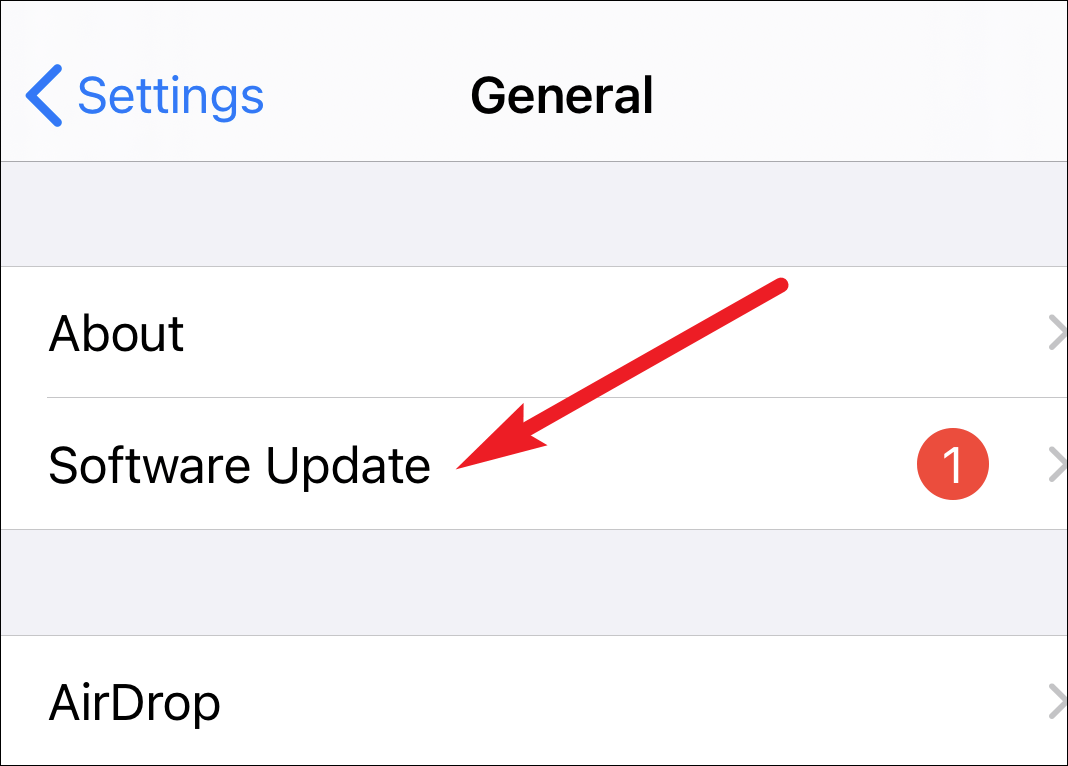
iOS バージョンのダウングレード
iPhone に iOS 15 Developer Beta をインストールしていて、すぐに削除して iOS 14 に戻したい場合は、iPhone を復元する必要があります。開発者のベータ版が流通している間は、ベータ版より後の安定版がなく、秋までリリースされないためです。そのときに、iOS 15 のパブリック バージョンがリリースされます。
ここでバックアップの出番です。ベータ版に移行する前のバックアップがある場合は、そのバックアップから iPhone を復元できます。
今すぐバックアップを作成して、iPhone を復元できると考えているかもしれません。ベータ版ソフトウェアの使用中に作成されたバックアップは古い iOS バージョンと互換性がない可能性があるため、これは問題になる可能性があります。使用されている言葉はかもしれませんが、それでもかなり大きなリスクです。
したがって、古いバージョンの iOS からのバックアップがある場合、または空白の状態から始めてもかまわない場合は、iOS を簡単にダウングレードできます。 iPhone からベータ版のプロファイルを削除することから始めます。
次に、iPhone を Mac または Windows システムに接続し、iPhone をリカバリ モードにします。その前に、システムで最新バージョンの iTunes または macOS が実行されていることを確認してください。
iPhone をリカバリ モードにするには、スマートフォンのモデルに応じて次の手順を実行します。これらの手順は、スマートフォンが PC または Mac に接続されている状態で実行してください。
- iPhone 8 以降の場合: 音量を上げるボタンをすばやく押して放します。次に、音量を下げるボタンをすばやく押して放します。次に、電話機が回復モードになるまで、ウェイク/スリープボタンを押し続けます。電話が再起動し始めた場合でも、回復モード画面が表示されるまでボタンを押し続けます。
- iPhone 7 および 7 Plus の場合: ウェイク/スリープ ボタンと音量ダウン ボタンを同時に押し続けます。電話が再起動します。リカバリーモードに入るまでボタンを離さないでください。
- iPhone 6S 以前の場合: ウェイク/スリープ ボタンとホーム ボタンを押し続けます。リカバリーモード画面が表示されるまで押し続けます。
iPhone に問題があるというメッセージが iTunes に表示されます。コンピューターの画面に [キャンセル]、[復元]、または [更新] のオプションが表示されます。 「復元」ボタンをクリックします。
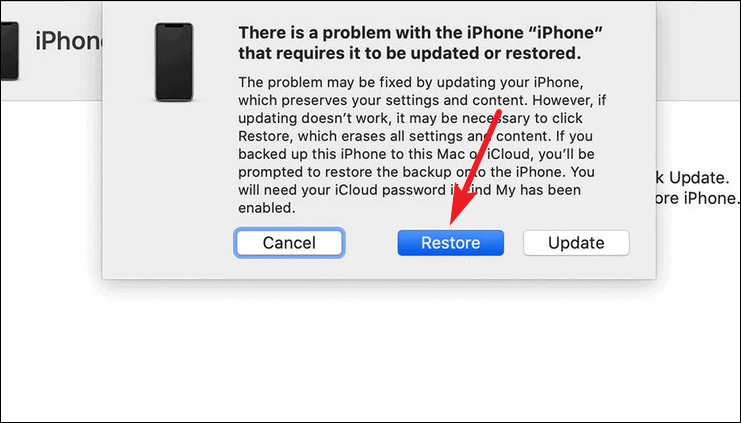
デバイスを復元すると、iOS の現在の非ベータ版 (この場合は iOS 14 の最新バージョン) がインストールされます。ダウンロードが完了すると、iPhone は回復モード画面を終了します。
次に、作成したバックアップを使用して iPhone をセットアップします。
FOMO は、私たちのほとんどが吸い込まれてしまう強力な渦です。しかし、今後悔している決定に固執する必要はありません。それは哲学的に聞こえるかもしれませんが、特にその決定が iPhone にベータ版プロファイルをダウンロードすることだった場合は、それを意味します。必要に応じて削除してください。
